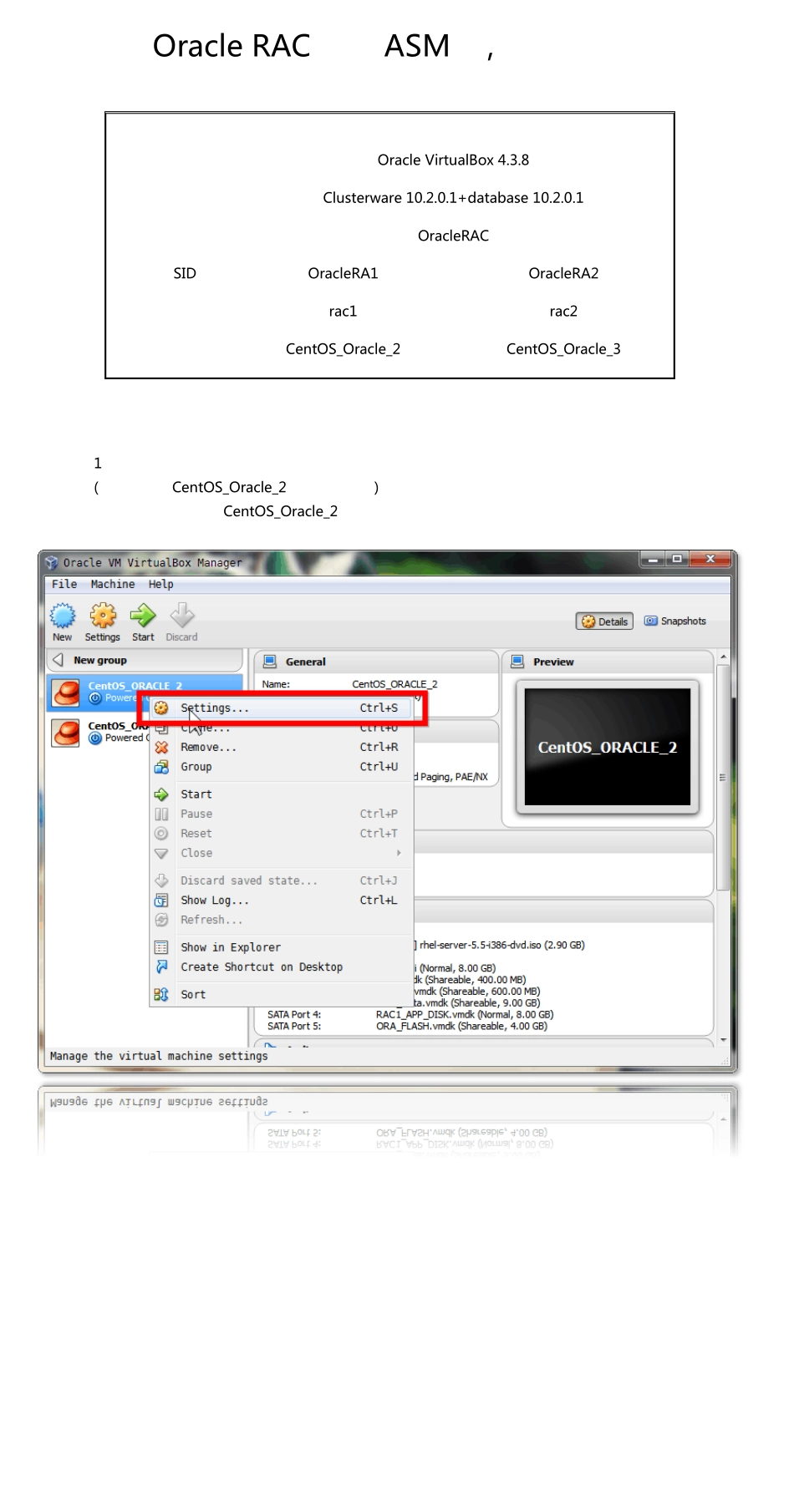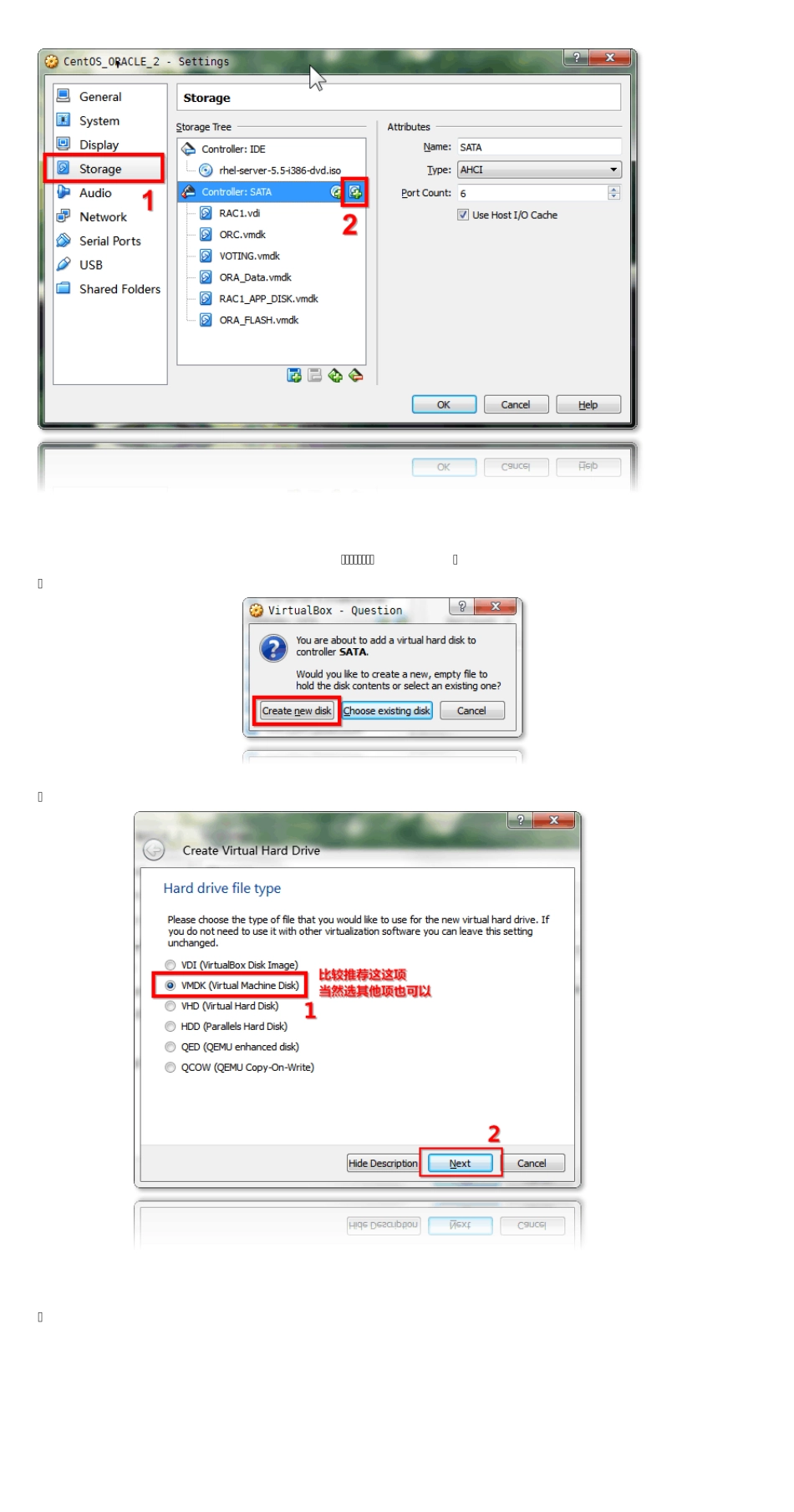Oracle RAC 增加 ASM 盘,创建表空间 实验环境说明 虚拟机软件 Oracle VirtualBox 4.3.8 数据库软件 Clusterware 10.2.0.1+database 10.2.0.1 数据库名称 OracleRAC 节点 SID OracleRA1 OracleRA2 节点主机名 rac1 rac2 对应虚拟机名称 CentOS_Oracle_2 CentOS_Oracle_3 一、共享盘设置 1、在一个虚拟机上创建虚拟盘(两台虚拟机都要处于关机状态) (本例选择在 CentOS_Oracle_2 上创建虚拟盘) 在虚拟机列表上选中 CentOS_Oracle_2,单击右键,选择设置 选择创建新的磁盘 由于是选择固定大小,单击创建后会立刻分配硬盘空间 如果设置的虚拟盘比较大的话,下面的创建过程可能会需要较多时间 创建完成后单击 O K 退出设置界面 2、设置虚拟盘为共享盘 设置完成后关闭虚拟介质管理界面 3、为第二台虚拟机添加虚拟盘。 选中 CentOS_ORACLE_3,单击鼠标右键,选择设置。 确认已添加虚拟盘 单击 O K,完成添加共享磁盘设置 二、创建 ASM 磁盘 1、启动一台虚拟机,创建分区 打开 xshell 软件,连接到 rac1. 查看添加的磁盘并分区 新添加的磁盘路径为: /dev/sdg 对其进行分区建立 根据需要,分成需要的的分区数量和大小,这里只分一个区并且使用全部可用空间 启动第二台虚拟机,xshell 连接进去,查看硬盘分区 2、创建 ASM 磁盘 在一个节点上创建 ASM 磁盘,另一个节点刷新 ASM 磁盘列表即可 在 rac1 节点创建 ASM 磁盘。 先查看已存在的 ASM 磁盘名称。 Root 用户执行: /etc/init.d/oracleasm listdisks 查到已存在三个 asm 磁盘,新建的 asm 磁盘不能和已存在的重名。 所以新建的 asm 磁盘定名为 VOL4(建议全大写字母+数字) Root 用户执行: /etc/init.d/oracleasm createdisk VOL4 /dev /sdg1 然后查看 ASM 磁盘列表。 到 rac2 节点刷新 asm 磁盘列表,并查看。 Root 用户分别执行: /etc/init.d/oracleasm scandisks /etc/init.d/oracleasm listdisks 三、向 RAC 添加 ASM 磁盘组 1、检查 RAC 状态。 在任一节点:Oracle 用户执行 crs_stat –t –v 2、使用 dbca 创建磁盘组 由于虚拟机中的 linux 为了节省资源开销,并未安装桌面环境,如下图 所以用使用 Xmanager 远程操作。打开 XmanagerPassive。 打开后会在通知区域出现 Xmanager 的图标 然后查看本机 IP 地址打开 cmd,输入 ipconfig。 回到 rac1 节点的 xshell 用 oracle 用户执行: export DISPLAY=192.168.1.235:0.0 然后运行 dbca。 成功弹出 dbca 设置界面,选择第一项 OracleRAC 设置。 查看 RAC 中的磁盘组 在 rac1 节点中,Oracle 用户下执行: $export ORACLE_SID=+ASM1 $asmcmd ASMCMD>lsdg 在 rac2 节点中,Oracle 用户下执行: $export ORACLE_SID=+ASM2 $asmcmd ASMCMD>lsdg 至此 ASM 磁盘组添加完成 四、创建表空间 1、任一节点 SYS 身份进入 SQLPLUS 2、创建表空间 3 、查看已有表空间。